自己如何动手清洗喷墨打印机喷头
如何清洗打印头

如何清洗打印头打印机是我们日常生活和工作中经常使用的设备之一。
然而,由于长时间使用或不正确的操作,打印头可能会出现堵塞或打印质量下降的问题。
为了保持打印机的正常工作状态,并获得高质量的打印结果,定期清洗打印头是非常重要的。
下面将介绍一些简单而有效的方法来清洗打印头。
方法一:使用打印机自带的清洁程序大多数打印机都内置了清洁程序,可以通过打印机的控制面板或电脑上的打印机驱动程序来运行。
通常,你只需按照清洁程序的指示进行操作即可完成清洁过程。
清洁程序会通过喷墨或喷水的方式排出一些清洁液,以清除打印头上的堵塞或污垢。
建议每隔几个月运行一次清洁程序,以确保打印头的正常工作。
方法二:使用清洁纸或棉签如果打印机没有内置的清洁程序,或者内置的清洁程序无法完全解决问题,你可以尝试使用清洁纸或棉签来手动清洁打印头。
首先,确保打印机已经关闭并断开了电源。
然后,取下打印机墨盒,用清洁纸或棉签轻轻擦拭打印头表面,注意不要用力过度或使用化学溶剂。
轻柔的擦拭可以去除堵塞或污垢,并恢复打印头的正常工作。
完成后,将墨盒重新安装到打印机上,并让打印机自行校准。
方法三:使用专用清洁液除了常规的清洁方法外,还可以使用专门针对打印头的清洁液进行清洁。
这些清洁液通常可以在电脑或办公用品商店购买到。
使用方法一般是将清洁液倒入特定的清洁盒中,然后在打印过程中,打印机会自动将清洁液通入打印头进行清洁。
这种方法通常非常方便,且能够彻底清洁打印头,提高打印品质。
方法四:定期更换墨盒打印过程中,打印头所喷出的墨水中可能会有一些固体颗粒,这些颗粒会堵塞打印头的喷孔,导致打印头工作不正常。
为了避免这个问题,定期更换墨盒是一种有效的方法。
新的墨盒通常会使用纯净的墨水,可以避免打印头的堵塞和污垢。
总结:清洗打印头是保持打印机正常工作和获得高质量打印结果的重要步骤。
你可以使用打印机自带的清洁程序、清洁纸或棉签等手动清洁方法,或者使用专用清洁液进行清洁。
另外,定期更换墨盒也是预防打印头堵塞的有效措施。
打印机喷头堵塞 如何清理打印机喷头
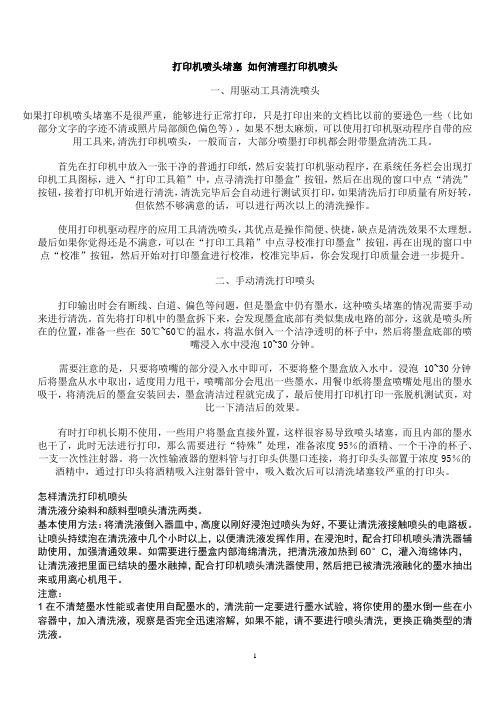
打印机喷头堵塞如何清理打印机喷头一、用驱动工具清洗喷头如果打印机喷头堵塞不是很严重,能够进行正常打印,只是打印出来的文档比以前的要逊色一些(比如部分文字的字迹不清或照片局部颜色偏色等),如果不想太麻烦,可以使用打印机驱动程序自带的应用工具来,清洗打印机喷头,一般而言,大部分喷墨打印机都会附带墨盒清洗工具。
首先在打印机中放入一张干净的普通打印纸,然后安装打印机驱动程序,在系统任务栏会出现打印机工具图标,进入“打印工具箱”中,点寻清洗打印墨盒”按钮,然后在出现的窗口中点“清洗”按钮,接着打印机开始进行清洗,清洗完毕后会自动进行测试页打印,如果清洗后打印质量有所好转,但依然不够满意的话,可以进行两次以上的清洗操作。
使用打印机驱动程序的应用工具清洗喷头,其优点是操作简便、快捷,缺点是清洗效果不太理想。
最后如果你觉得还是不满意,可以在“打印工具箱”中点寻校准打印墨盒”按钮,再在出现的窗口中点“校准”按钮,然后开始对打印墨盒进行校准,校准完毕后,你会发现打印质量会进一步提升。
二、手动清洗打印喷头打印输出时会有断线、白道、偏色等问题,但是墨盒中仍有墨水,这种喷头堵塞的情况需要手动来进行清洗。
首先将打印机中的墨盒拆下来,会发现墨盒底部有类似集成电路的部分,这就是喷头所在的位置,准备一些在50℃~60℃的温水,将温水倒入一个洁净透明的杯子中,然后将墨盒底部的喷嘴浸入水中浸泡10~30分钟。
需要注意的是,只要将喷嘴的部分浸入水中即可,不要将整个墨盒放入水中。
浸泡 10~30分钟后将墨盒从水中取出,适度用力甩干,喷嘴部分会甩出一些墨水,用餐巾纸将墨盒喷嘴处甩出的墨水吸干,将清洗后的墨盒安装回去,墨盒清洁过程就完成了,最后使用打印机打印一张脱机测试页,对比一下清洁后的效果。
有时打印机长期不使用,一些用户将墨盒直接外置,这样很容易导致喷头堵塞,而且内部的墨水也干了,此时无法进行打印,那么需要进行“特殊”处理,准备浓度95%的酒精、一个干净的杯子、一支一次性注射器。
喷墨打印机打印头清洗方法

喷墨打印机打印头清洗方法目录1、爱普生打印头清洗方法2、EPSON系列打印机喷头的拆解与清洗3、EPSON喷头内部构造大解剖4、EPSONCOLOR480打印头粗略拆解图片5、省钱妙招:给打印机装连供吧6、EPSON ME1打印机喷头拆解图7、溶剂墨水打印机喷头清洗完全流程介绍8、教你喷墨打印头日常维护爱普生打印头清洗方法这里,和大家分享最简单的人工清洗方法,也是最实用的方法,能清通大部分各类原因造成的喷头堵塞现象,操作简单,使用方便,对喷头无损伤。
1、准备材料:清通液1瓶(配针筒和胶管),纯净的水1杯,棉花签几个。
2、我们的清通液有配送针筒一个(不含针头),胶管10多厘米。
您只要剪下一小段就行,约1.5厘米,方便清洗,不需要使用整根胶管。
3、开始了,首先关机(打印机电源),打开机器上盖,准备移出墨车,(装墨盒的黑色的打印时移动的那个叫墨车)。
当然不可直接拉出,有两种方法,如以下两个图,然后才可轻轻拉出,否则是拉不出,会弄坏机器。
也可以用这种方法:4、拉出墨车后,取出墨盒。
如下图:5、这就是取出墨盒后的墨车,看,四个喷嘴的进墨柱管,清晰可见。
(进墨柱管里面,大概下去1厘米的位置,有一道很细的金属滤网,可挡粗大的垃圾,当然,还是平时保持干净的习惯吧)。
6、好了,准备清洗了。
针筒(头上套好胶管)先预先抽取1~2ML的清水,如下图:7、然后,胶管另一头轻轻套在进墨柱管上,(整个过程要仔细小心,别把水洒出来,怕水进入下面的喷嘴电路中,所以周围有水渗出来不小心,尽量及时用棉花签沾掉,电路板一旦受潮很容易烧喷嘴哦!)8、套上进墨柱后,稍快速度向上抽,记住,是抽,不是推,(目的是抽掉喷嘴里面的剩墨,并带出滤网上面的垃圾),抽的时候,可感觉阻力,并能看到气泡向上冒,如果堵了,就会很难抽得动,气泡几乎没有,如果很好抽,基本知道这个喷嘴情况比较好,有希望哦!9、抽出里面的剩墨,然后针筒取下,针筒洗一下,再抽1~2ML清水,再套到进墨柱管上;重复以上动作2至3次后,此时喷嘴内基本干净。
喷墨打印机清洗喷头方法

喷墨打印机清洗喷头方法喷墨打印机的喷头清洗是非常重要的维护步骤,它可以帮助消除打印质量下降、颜色混合以及卡纸等问题。
基本上,可以通过软件清洗和手动清洗两种方法来清洁喷头。
软件清洗方法:1. 首先,打开喷墨打印机的控制面板并选择“打印机设置”或“设备设置”。
2. 在设备设置菜单中,选择“维护”或“高级设置”选项。
3. 在维护或高级设置中,找到“清洁喷头”选项,并选择执行清洁。
4. 根据打印机的型号和品牌,可能还需要选择清洁模式的级别。
通常,低级别适用于轻微的喷头阻塞,而高级别适用于严重阻塞。
5. 点击“开始”或“执行清洁”按钮,让打印机自动进行清洁过程。
这可能需要几分钟的时间来完成。
手动清洗方法:1. 首先,准备一些纯净的软布或棉球、一些纯净水和一些喷头清洗液(可以从打印机供应商处获得)。
2. 打开喷墨打印机的盖子,以便访问喷头。
3. 使用软布或棉球沾湿一些纯净水,轻轻地擦拭喷头。
从顶部到底部、从左到右的方向擦拭。
4. 您可以通过检查布或棉球上的颜色来确定喷头是否清洁。
如果有颜色沾在上面,继续用纯净水擦拭,直到布或棉球干净为止。
5. 如果软布或棉球无法清洁喷头,可以尝试使用喷头清洗液。
将喷头清洗液滴在软布或棉球上,然后擦拭喷头。
与纯净水一样,从上到下、从左到右的方向擦拭。
6. 擦拭完成后,使用干燥的软布或纸巾轻轻擦拭喷头和周围的区域,以确保彻底干燥。
需要注意的是,在进行手动清洗之前,务必查阅打印机的用户手册或生产商的建议。
此外,确保在断电和拔掉喷墨打印机插头之前进行任何清洁操作,以确保您的安全。
除了定期清洗喷头,还可以采取以下措施来防止喷头堵塞:1. 频繁使用打印机:如果喷墨打印机长时间不使用,墨水可能会干燥并堵塞喷头。
因此,最好每周至少使用一次打印机,以保持喷头通畅。
2. 购买高质量的墨盒:低质量的墨盒可能会导致喷头堵塞。
尽量使用原装墨盒或品牌认证的墨盒来确保打印质量和喷头的寿命。
3. 定期更换墨盒:如果墨盒中的墨水已经用完或接近用完,则应及时更换。
喷墨打印机喷头清洗方法图解

喷墨打印机喷头清洗方法图解喷墨打印机作为办公和家用打印设备的重要组成部分,喷头清洗是日常维护的重要环节。
正确的清洗方法不仅可以延长喷头使用寿命,还可以保证打印质量。
下面我们将为大家介绍喷墨打印机喷头清洗的图解方法。
首先,准备清洗工具。
我们需要准备一些棉签、纸巾、清洁液和喷墨打印机的使用说明书。
清洁液可以选择专门的喷头清洗液,也可以使用无水酒精。
第一步,打开喷墨打印机的盖子。
根据使用说明书的指引,找到喷头的位置。
通常喷头就在墨盒的下方,可以通过墨盒的位置来确定喷头的具体位置。
第二步,将墨盒取出。
在取出墨盒的过程中,要小心不要触碰到喷头。
墨盒取出后,可以用纸巾将喷头周围的墨水擦拭干净,以免在清洗过程中污染其他部件。
第三步,用棉签蘸取清洁液轻轻擦拭喷头表面。
在擦拭的过程中,可以用手指轻轻按压喷头,让清洁液充分渗透到喷头的孔里。
这样可以有效溶解堵塞在喷头孔内的墨水或杂质。
第四步,待清洁液渗透一段时间后,再用干净的棉签或纸巾将喷头表面擦拭干净。
注意要轻柔地擦拭,避免用力过大导致喷头损坏。
第五步,将墨盒重新安装到喷墨打印机上,盖上盖子。
然后按照使用说明书的指引,进行喷头清洗程序。
有些喷墨打印机会有清洗程序的设置选项,可以直接在打印机的操作面板上进行选择。
最后,等待清洗程序完成,喷头清洗工作就完成了。
在清洗完成后,可以进行打印测试,检查打印效果是否有明显改善。
通过以上的图解方法,我们可以清晰地了解到喷墨打印机喷头清洗的步骤和注意事项。
正确的清洗方法可以保证喷头的通畅,保证打印质量的稳定。
希望大家在日常使用中能够按照以上方法进行喷头清洗,保持打印机的良好状态,为工作和生活提供更好的打印服务。
万能打印机喷头清洗方法

万能打印机喷头清洗方法打印机是我们日常办公生活中必不可少的设备,然而,随着时间的推移,打印机的喷头往往会出现堵塞或者印刷质量下降的情况。
这时候,我们就需要进行喷头清洗,以保证打印机的正常工作。
本文将介绍几种万能打印机喷头清洗方法,帮助您解决打印质量问题。
方法一:使用打印机自带的清洗程序大部分打印机都提供了自带的清洗程序,可以通过打印机软件或者控制面板中的选项进行操作。
具体步骤如下:1. 打开电脑上连接打印机的软件或控制面板。
2. 在打印机选项中找到“维护”或者“打印质量”等相关选项。
3. 选择“喷头清洗”或者类似的功能,然后按照提示进行操作。
请注意,每个打印机品牌和型号的操作步骤略有不同,您可以在打印机的使用手册中查找相应的操作指南。
方法二:使用清洗液清洗喷头如果打印机的清洗程序无法解决问题,您可以考虑使用清洗液进行手动清洗。
这种方法需要小心谨慎操作,以免损坏打印机喷头。
下面是使用清洗液清洗打印机喷头的步骤:1. 准备好专用的打印机喷头清洗液、吸墨纸或棉签。
2. 打开打印机盖子,将喷头移到中央位置。
3. 使用棉签蘸取少量清洗液,轻轻擦拭打印机喷头。
注意不要用力过大,以免损坏喷头。
4. 如果打印机的喷头上有固化的墨水,可以将喷头浸泡在清洗液中片刻,再使用棉签轻轻擦拭。
5. 清洗完毕后,使用吸墨纸或棉签吸取喷头上的清洗液和墨水残留物。
6. 关闭打印机盖子,进行测试打印。
请注意,使用清洗液清洗喷头要小心,避免清洗液进入其他部位,以免对打印机造成损害。
方法三:使用喷头清洗工具如果以上方法仍无法解决问题,您可以尝试使用专用的喷头清洗工具。
这些工具通常是一种连接在打印机上的小型设备,它会通过施加压力或振动的方式清洗堵塞的喷头。
使用喷头清洗工具的步骤如下:1. 根据清洗工具的使用说明将其连接到打印机上。
2. 打开清洗工具的电源,并按照说明进行操作。
3. 清洗完成后,进行测试打印。
请注意,在使用喷头清洗工具之前,一定要阅读并理解清洗工具的使用说明,以免造成不必要的损坏。
爱普生l360打印机清洗喷头步骤

爱普生l360打印机清洗喷头步骤爱普生L360打印机清洗喷头步骤爱普生L360打印机是一款功能强大的喷墨打印机,但随着长时间使用,喷头可能会堵塞或变得不清晰。
为了确保打印质量和延长打印机的使用寿命,定期清洗喷头是非常重要的。
本文将介绍爱普生L360打印机清洗喷头的步骤。
步骤一:准备工作在开始清洗喷头之前,确保你已经准备好必要的工具和材料。
你将需要一些干净的软布,一些温水和纯酒精或清洁液。
步骤二:关闭打印机在开始清洗之前,确保你已经关闭了打印机并断开电源。
这是为了防止任何不必要的意外发生。
步骤三:打开打印机盖子打开打印机盖子,你将能够看到喷头。
注意不要直接触摸喷头,以免损坏或弄脏它。
步骤四:清洗喷头使用湿布轻轻擦拭喷头。
你可以使用一些温水来湿润布料,然后轻轻擦拭喷头。
确保不要过度用力,以免损坏喷头。
如果你发现喷头上有顽固的污垢,你可以尝试使用一些纯酒精或清洁液来清洁喷头。
在使用这些化学品之前,请务必阅读并遵循制造商的使用说明。
步骤五:运行喷头清洗程序当你完成直接的喷头清洗后,你可以运行打印机提供的喷头清洗程序。
这个程序可以帮助清理更深处的困难污垢和堵塞。
打开打印机设置菜单,找到喷头清洗选项并运行它。
根据你的打印机型号,程序的位置和名称可能会有所不同。
遵循屏幕提示来完成清洗程序。
步骤六:检查喷头运行喷头清洗程序后,关闭打印机盖子并重新打开它。
检查喷头是否已经清理干净。
如果你仍然看到污垢或堵塞物,你可能需要重复清洗过程。
如果问题仍然存在,请考虑联系爱普生的技术支持团队以获得更多的帮助和建议。
步骤七:测试打印完成清洗喷头步骤后,重新连接电源并打开打印机。
进行一次测试打印以确保喷头已经清洗干净,并且打印质量没有明显改善。
如果你仍然遇到问题,你可以尝试运行额外的喷头清洗程序或将问题报告给技术支持团队以获得更多的指导。
总结:定期清洗喷头对于确保爱普生L360打印机的正常运行和打印质量至关重要。
按照上述步骤进行清洗,你可以轻松处理堵塞和污垢问题,并提高打印机的使用寿命。
喷墨打印机喷头清洗的方法

喷墨打印机喷头清洗的方法
1、先将喷头从打印机里面拉出来:取下小墨囊或墨盒,将打印头上面数据线上的保护盖取下,(保护盖两头各有一个锁扣,用指甲轻轻一翘就能将保护盖取下。
2、接着在用螺丝刀拧下固定打印头的螺丝,小心的拔下排线,摘下打印头,准备一台超声波清洗机,向清洗机内注入20毫升左右专用清洗液(溶剂墨水专用的,也可以用无水酒精代替,但效果没有清晰液好。
3、将取下的喷头放入超声波清洗机里面,以清洗液刚好没住打印头部分为准,液面高度大约0.5cm,盖上清洗机的盖子,按下启动键,机器便开始自动清洗。
一般连续清洗不要超过三次,等一个小时后,在连续清洗三次。
如果堵头很严重,可以让喷头在清洗机里面浸泡24小时左右。
4、清洗完的喷头还要进行检测,我们可以先不安装到机器上,直接用手工检测。
找一只医用注射器,取下针头,抽取少量清晰液,然后小心的将注射器垂直插在喷头的喷嘴上面,慢慢用力,将清洗液注入喷头里面。
5、从打印头下面就可以看到有清洗液喷出,如果喷出的清洗液完全流畅,没有分岔和间隔的现象就说明喷头完全清通了,如果喷出的墨水有分岔或明显有间隔,就说明喷头还没有完全清洗好,还要继
第 1 页共2 页
续清洗或浸泡。
6、当喷头完全清通之后,取出打印头,晾干多余的清洗液或用电吹风小心的吹干打印头。
安装到打印机里面之后,开机,清洗(目的是为了将喷嘴里面多余的清洗液洗掉,并使墨水完全充满打印头),打印喷嘴测试,一直到打印出完整的测试线为止。
第 2 页共2 页。
- 1、下载文档前请自行甄别文档内容的完整性,平台不提供额外的编辑、内容补充、找答案等附加服务。
- 2、"仅部分预览"的文档,不可在线预览部分如存在完整性等问题,可反馈申请退款(可完整预览的文档不适用该条件!)。
- 3、如文档侵犯您的权益,请联系客服反馈,我们会尽快为您处理(人工客服工作时间:9:00-18:30)。
自己如何动手清洗喷墨打印机喷头
喷墨打印机喷头的喷孔易因打印时间长或长期搁置不用而堵塞,另外,不慎使用了质量欠佳的墨盒,也会引起喷孔堵塞而影响打印质量,严重时即导致打印机报废,当打印机喷孔堵塞时一般用户只得将打印机送修,而维修人员对严重堵塞的喷头,通常也作报废处理,更换新件。
其实,这些象已报废的喷头,只是因堵塞而造成不能工作而已,其实用冲洗的方法可整旧如新,该方法很简单,只需仔细即可掌握。
打印头的制造工艺精细但并不复杂,与打印介质直接接触的平面上布满许多微小的圆形喷孔,喷孔与插入墨盒的喷嘴相连,从喷嘴到喷孔之间及四周常滞留着因干而附着力极强的墨粉或杂质。
只要清除这些墨粉或杂质,打印头便可恢复正常的打印功能。
有如下情况之一,都可进行打印头清洗:
1.打印虽然正常,但缺少笔划,或在高分辨模式下效果仍然模糊不清,且打印机自带的喷孔清洗程序都不能解决。
2.打印过程中,虽然频繁给打印机充墨或清洗喷孔,打印效果仍然很差。
3.打印头喷孔严重堵塞,无法给打印机充墨,或打印机拒绝工作。
清洗打印头喷孔所需工具十分简单:一支医用注射器,专用清洗液或者工业酒精(就是超市里卖的瓶装液体火锅燃料),干布等。
清洗过程如下:
1.小心取下打印机喷头,摘除墨盒及护盖,仔细观察打印头,找准喷头
和喷孔位置,弄清堵塞的程度。
如果是轻度堵塞,直接用打印机驱动程序里面自带的清洁墨盒喷头功能,一般即可解决。
2.若喷头堵塞比较严重,先用注射器伸进墨盒喷头加墨口里,先轻轻地拉出注射器活塞,将墨盒里的没用完的墨汁吸入注射器针筒中,然后注入到其它清洁的玻璃或者塑料容器中保存。
3.再将注射器针筒吸上专用清洗液或者工业酒精(就是超市里卖的瓶装液体火锅燃料),用装满专用清洗液或者工业酒精的注射器伸进喷头加墨口,先轻轻地推挤注射器,将针筒里的专用清洗液或者工业酒精注入墨盒喷头中,此时可见少许污水从喷孔溢出,如果喷嘴堵塞十分严重,注入专用清洗液或者工业酒精也不见污水从喷孔溢出。
此时,就必须同时对墨盒喷头进行内外同时“泡头”清污。
具体方法:找一个名片盒,倒入少量的专用清洗液或者工业酒精(就是超市里卖的瓶装液体火锅燃料),然后将注入了专用清洗液或者工业酒精的墨盒喷头(喷口朝下)放入专用清洗液或工业酒精中(工业酒精面不能高于喷头的电路部分)。
最好浸泡12~24小时,然后将喷头拿出反复重复整个步骤,一次或者几次就可使喷头完全畅通。
如果还不行,则该喷头已报废。
清洗过程中应注意以下项
⑴整个清洗要求操作者动作准确,不能用力过度,不能用力弯扭或强力拆卸。
⑵自始至终不要用手或其它触碰打印机的电气触点部分,如有少量的水洒在上面时,应尽快用柔软的干织物擦干净。
⑶不能在带电状态下拆卸、安装喷头,不能将打印头从打印机上卸下单
独放置,不能将喷头放在多尘的场所。
清洗干净的标准是:稍用力推挤注射器时,清洗液就能从喷孔喷出,并且没有歪曲(正常情况下应该是直线喷出);或者是清洗完毕后用注射器向清洗干净后的墨盒喷头里加入配套的墨汁后,墨盒喷头喷嘴就自动有大量墨汁流畅的流出来,滴到地面。
